
No MSC Hub Banco Digital, nos preocupamos em garantir a segurança e a praticidade para nossos clientes. Por isso, escolhemos a DOC2YOU como parceira nas operações de assinaturas digitais, essenciais para a formalização de contratos. Para que você aproveite essa facilidade, preparamos um guia simples e direto para te ajudar a instalar a extensão DOC2YOU e começar a usá-la agora mesmo.
A extensão DOC2YOU foi desenvolvida para funcionar no Google Chrome. Caso ainda não use esse navegador, siga estes passos:
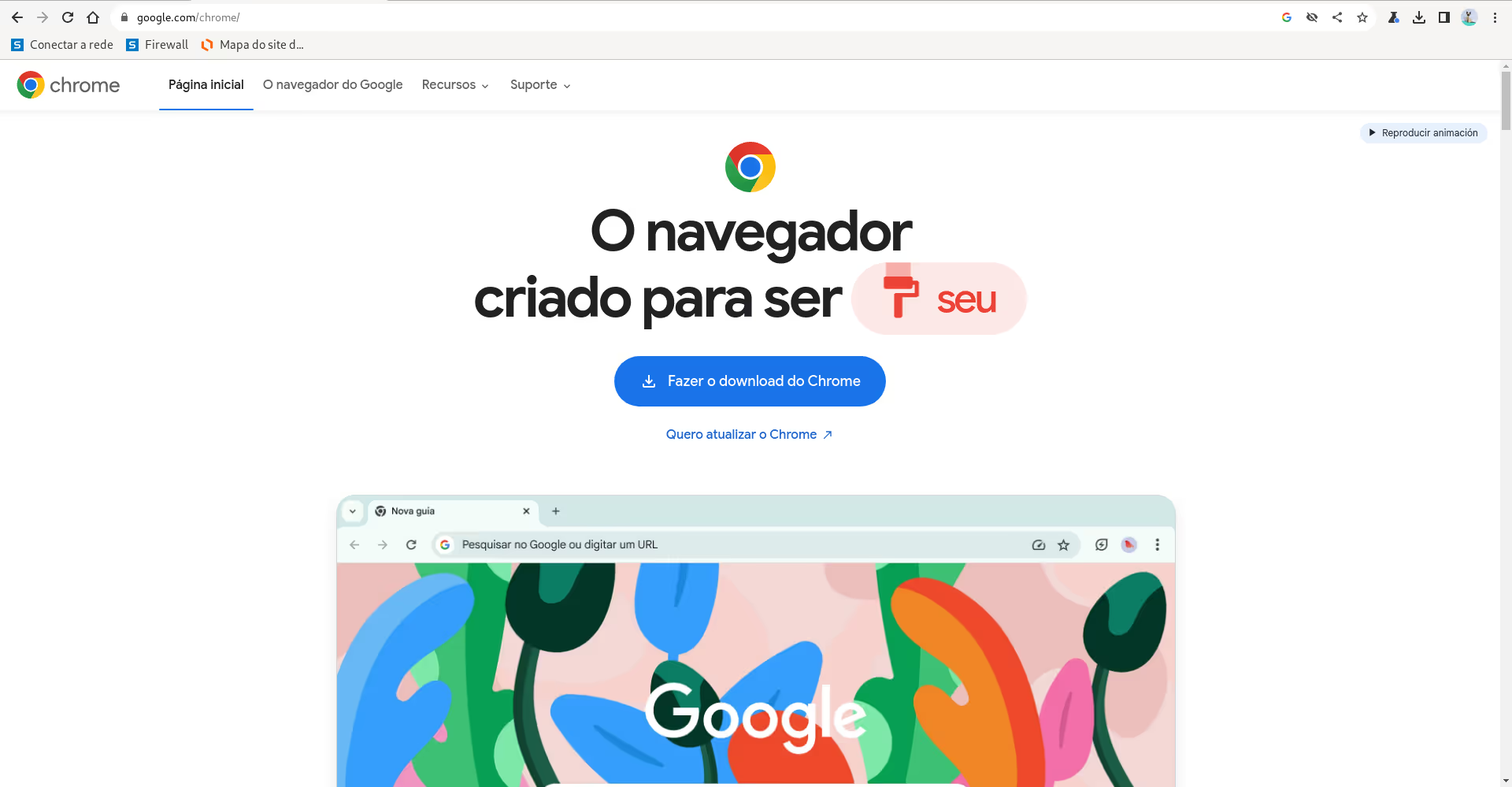
Com o Google Chrome instalado, é hora de adicionar o Java ao seu dispositivo, um programa essencial para usar a DOC2YOU:
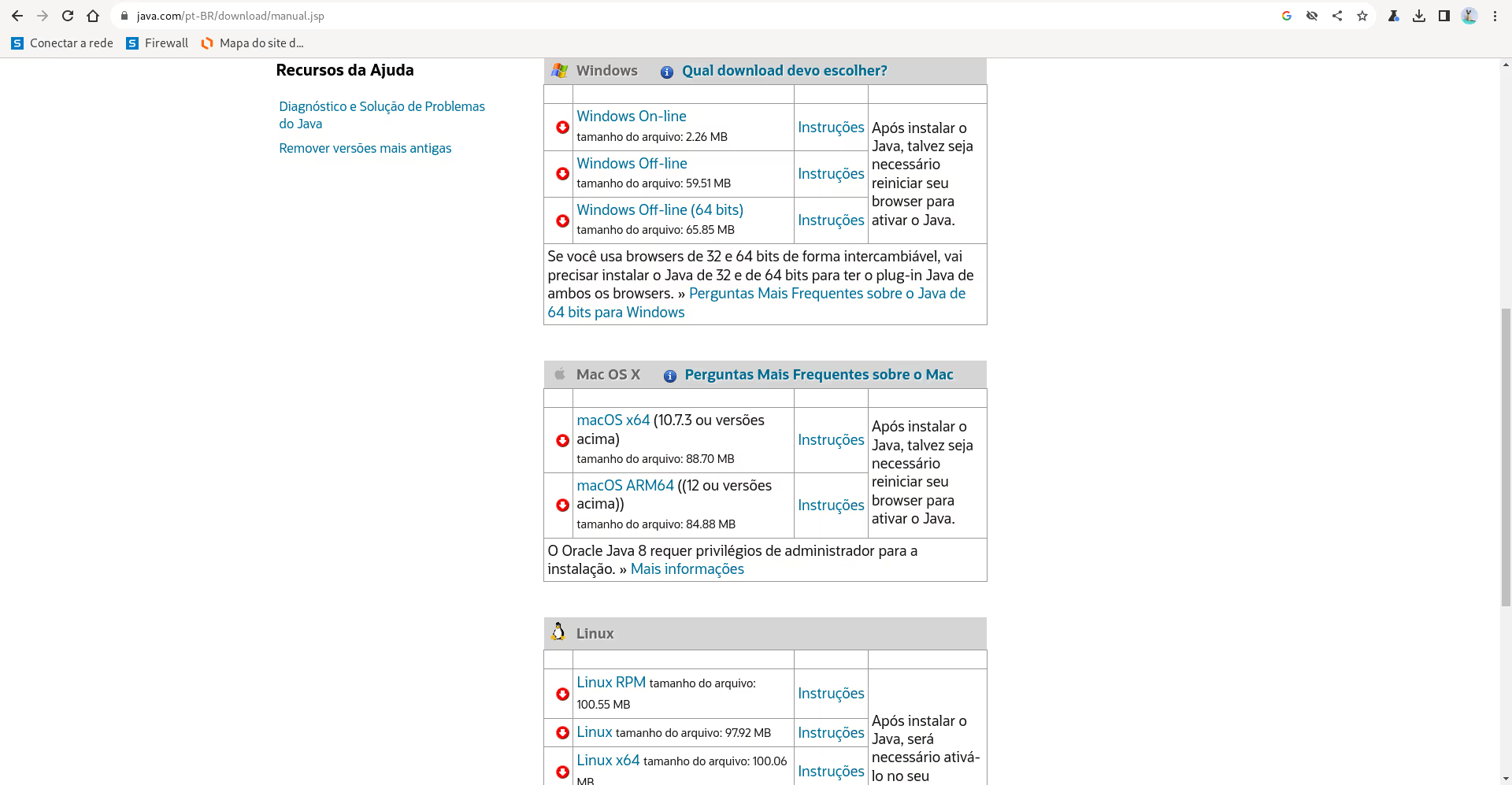
Agora que você está com tudo preparado, é hora de adicionar a extensão DOC2YOU ao Google Chrome:
1. Acesse o site: Clique aqui para ir ao site da DOC2YOU.
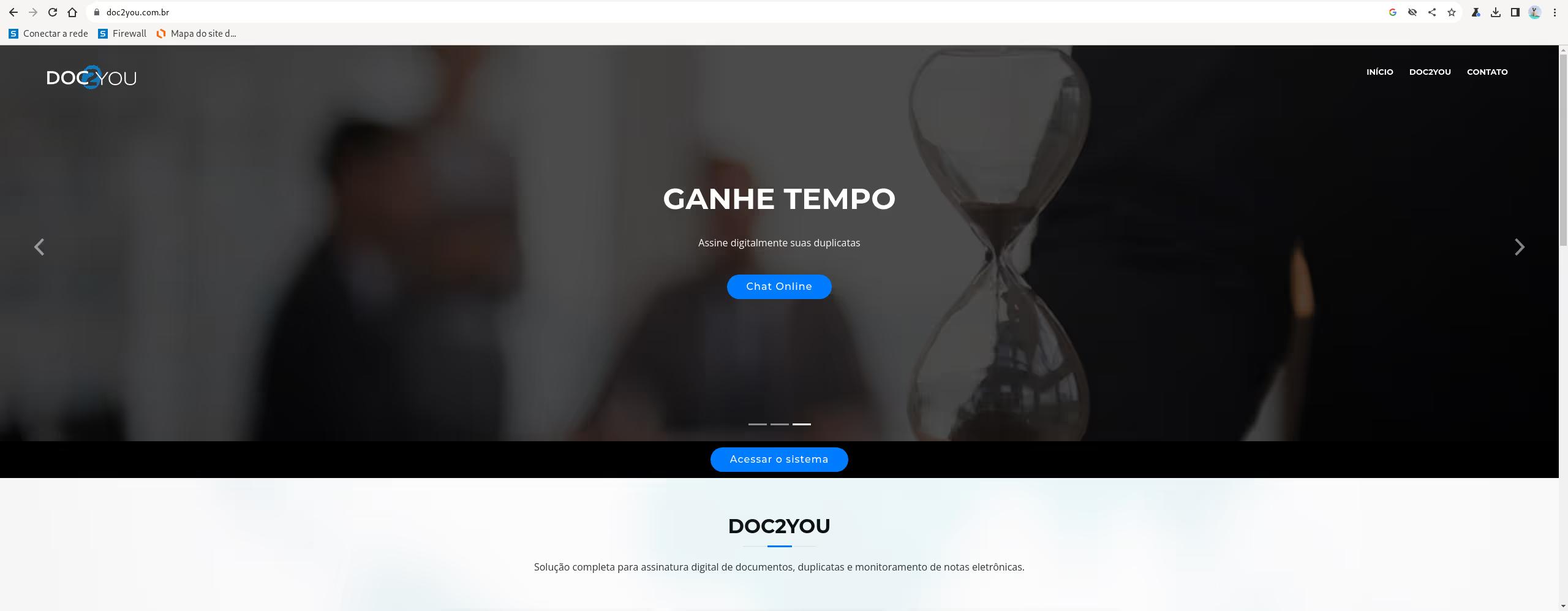
2. Após acessar o site, clique no botão “Clique aqui” e em seguida, quando visualizar a imagem abaixo em seu dispositivo, clique em para seguir para a próxima página.
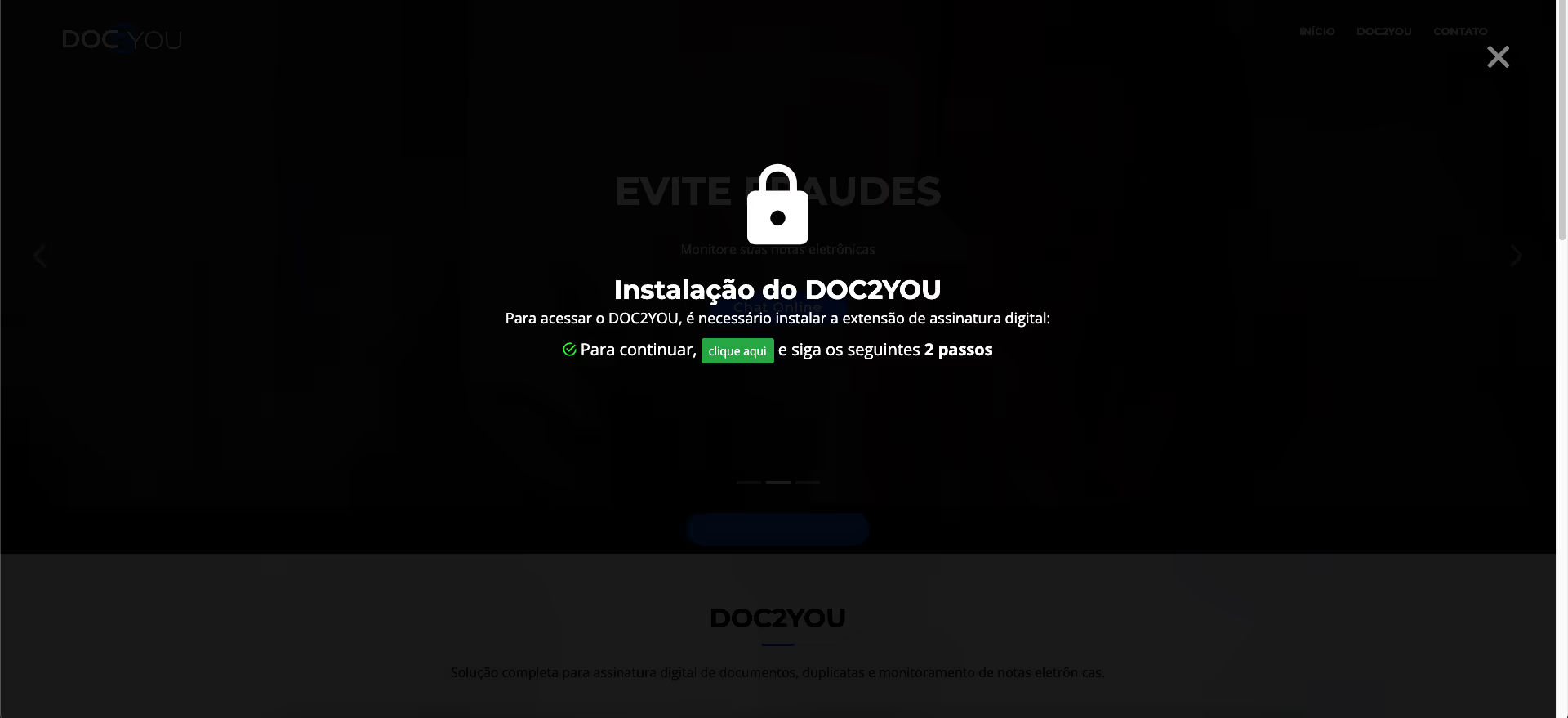
3. Quando estiver na página mostrada na imagem abaixo, clique em “ADICIONAR A EXTENSÃO (Inserir imagem do botão)” para prosseguir.
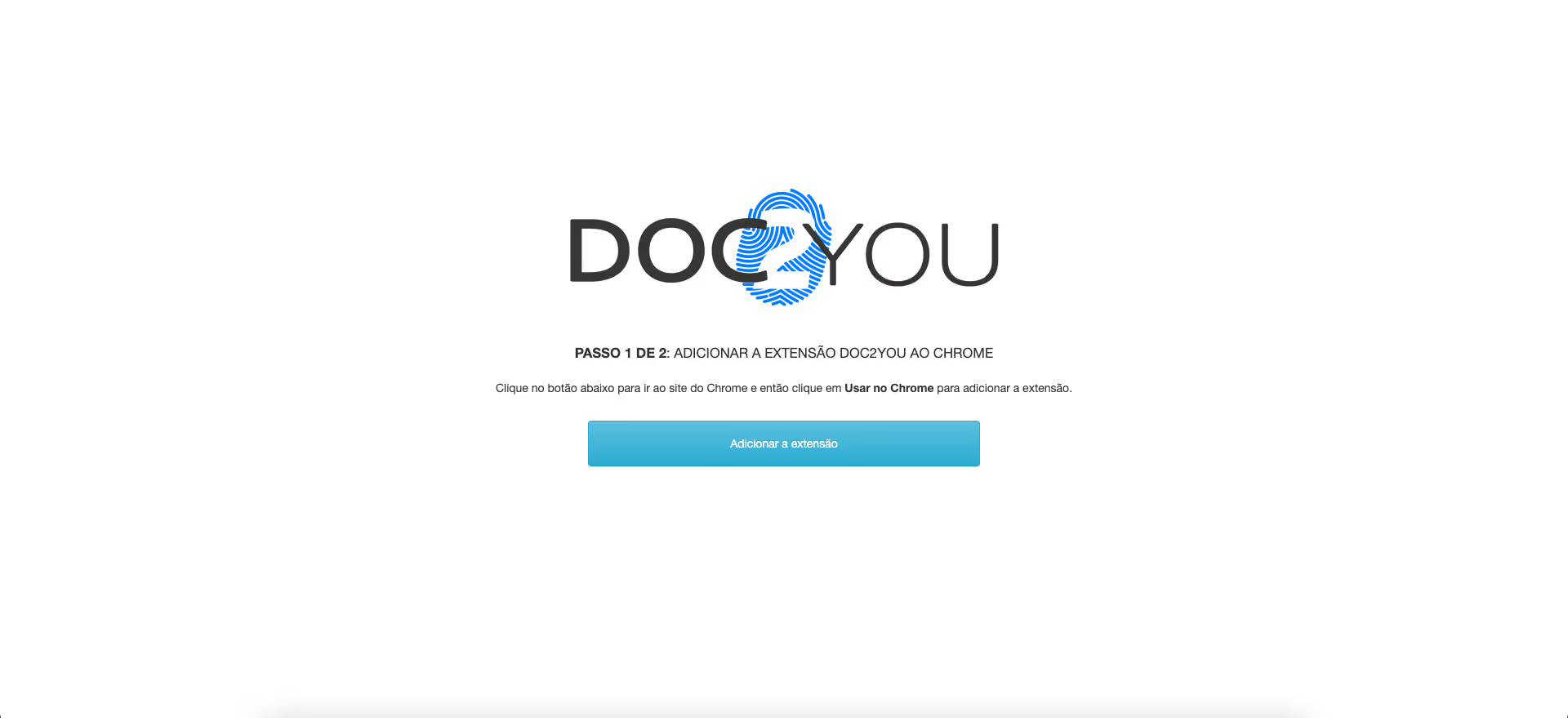
4. Em seguida, selecione “USAR NO CHROME (Inserir imagem do botão)“.

5. Por fim, quando o Pop-up aparecer em sua tela, pressione novamente em “ADICIONAR EXTENSÃO (Inserir imagem do botão)“
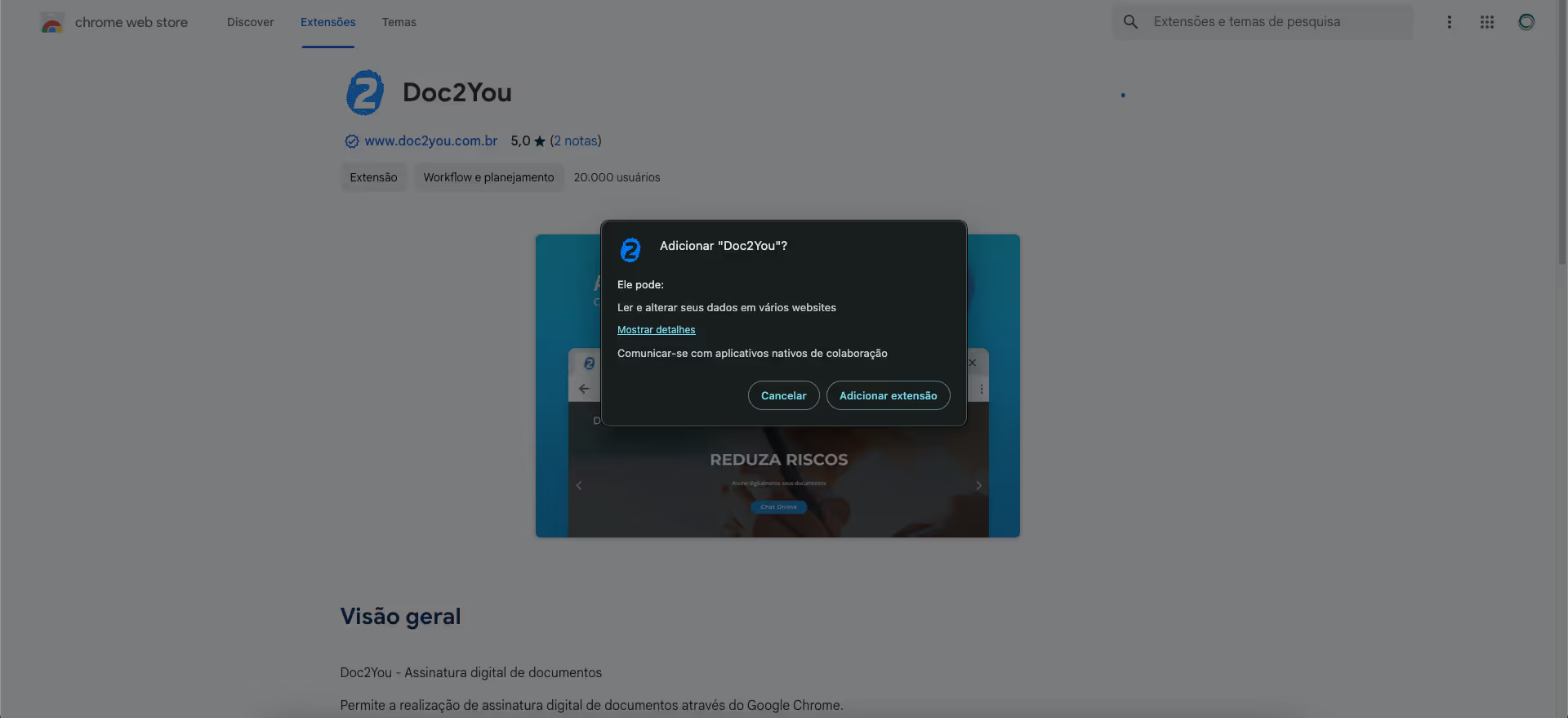
E pronto! Agora você está apto(a) a assinar documentos digitalmente em seu dispositivo com segurança e eficiência.
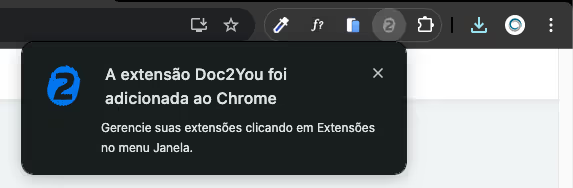
Gostou de aprender a instalar as ferramentas?
Agora que está tudo configurado, veja também como é o processo de assinatura digital com a DOC2YOU clicando aqui.